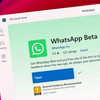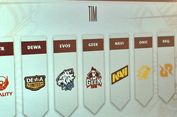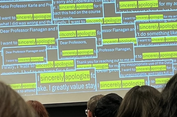6 Cara Screenshot di Laptop Windows, Praktis Tanpa Aplikasi Tambahan

KOMPAS.com - Screenshot di laptop Windows bisa dilakukan dengan cepat berkat fitur bawaan yang disediakan Microsoft.
Pengguna tidak perlu mengunduh aplikasi tambahan karena kombinasi tombol dan alat bawaan sudah cukup untuk menangkap layar penuh, sebagian area, hingga jendela tertentu. Cara ini tentu sangat praktis untuk menunjang kebutuhan kerja, belajar, maupun aktivitas sehari-hari.
Setiap trik screenshot di Windows menawarkan kemudahan berbeda. Mulai dari tombol Print Screen yang sederhana, hingga fitur Snipping Tool yang lebih fleksibel.
Dengan memahami beberapa cara ini, Anda bisa menyesuaikan metode screenshot sesuai kebutuhan tanpa harus repot mencari software pihak ketiga. Selengkapnya KompasTekno menguraikan beberapa trik screenshot laptop Windows.
Baca juga: Cara Screenshot Panjang di iPhone dengan Mudah dan Cepat
Cara screenshot seluruh layar (Print Screen)
- Tekan tombol Print Screen (PrtSc) di keyboard.
- Buka aplikasi Paint atau Microsoft Word.
- Tekan Ctrl + V untuk menempelkan hasil tangkapan.
- Simpan gambar dengan memilih File > Save As.
Cara screenshot di jendela aktif (Alt + Print Screen)
- Tekan tombol Alt + Print Screen secara bersamaan.
- Buka aplikasi Paint atau Word.
- Tekan Ctrl + V untuk menempelkan tangkapan layar.
- Simpan file sesuai format yang diinginkan.
Cara screenshot dengan Fn + Print Screen
- Tekan tombol Fn + Print Screen di keyboard.
- Buka aplikasi Paint atau Word.
- Tempelkan dengan Ctrl + V.
- Simpan hasil screenshot.
Cara screenshot otomatis tersimpan (Windows + Print Screen)
- Tekan tombol Windows + Print Screen.
- Layar akan berkedip sebentar sebagai tanda screenshot berhasil.
- Hasil tangkapan otomatis tersimpan di folder Pictures > Screenshots dalam format PNG.
Cara screenshot area tertentu (Windows + Shift + S)
- Tekan tombol Windows + Shift + S.
- Layar akan meredup dan kursor berubah menjadi tanda plus.
- Drag area layar yang ingin diambil.
- Hasil screenshot tersalin otomatis ke clipboard, tempelkan di aplikasi lain, lalu simpan.
Cara screenshot dengan aplikasi Snipping Tool
- Klik menu Start, lalu ketik Snipping Tool.
- Buka aplikasi Snipping Tool.
- Klik New untuk mulai screenshot.
- Pilih area layar yang diinginkan.
- Simpan hasilnya melalui File > Save As.
Itulah beberapa cara screenshot di laptop Windows. Perlu diperhatikan bahwa tutorial tersebut dilakukan di laptop Windows 10. Semoga membantu.
Baca juga: Cara Hapus Kumpulan Screenshot Tidak Penting di iPhone
Dapatkan update berita teknologi dan gadget pilihan setiap hari. Mari bergabung di Kanal WhatsApp KompasTekno.
Caranya klik link https://whatsapp.com/channel/0029VaCVYKk89ine5YSjZh1a. Anda harus install aplikasi WhatsApp terlebih dulu di ponsel.
Dalam segala situasi, KOMPAS.com berkomitmen memberikan fakta jernih dari lapangan. Ikuti terus update topik ini dan notifikasi penting di Aplikasi KOMPAS.com. Download sekarang-
 Cara Melihat Password WiFi di PC dan Laptop Windows
Cara Melihat Password WiFi di PC dan Laptop Windows -
 WhatsApp Diam-diam Ganti Aplikasi di Windows
WhatsApp Diam-diam Ganti Aplikasi di Windows -
 Waspada, Malware di Windows Bisa Kuras Rekening
Waspada, Malware di Windows Bisa Kuras Rekening -
 Daftar Tombol Shortcut Windows: Kombinasi Keyboard dan Fungsinya
Daftar Tombol Shortcut Windows: Kombinasi Keyboard dan Fungsinya -
 Microsoft Jual Sandal Crocs Bertema Windows XP, Harganya Rp 1 Jutaan
Microsoft Jual Sandal Crocs Bertema Windows XP, Harganya Rp 1 Jutaan -
 Coba Download Chrome di Windows, Microsoft Langsung Pasang Peringatan
Coba Download Chrome di Windows, Microsoft Langsung Pasang Peringatan